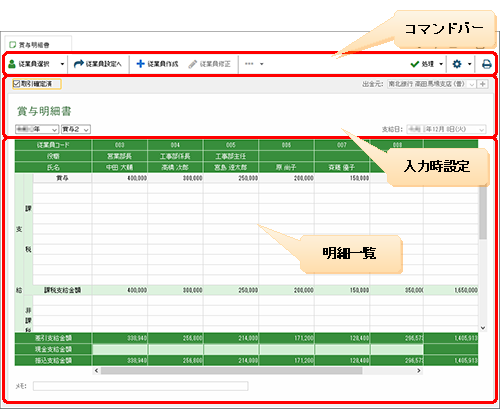
[賞与明細書]ウィンドウでは、従業員に支給する賞与の明細を入力できます。
このウィンドウでは明細項目(勤怠・支給・控除項目)を入力でき、従業員に配付できる形式で印刷できます。
[賞与明細書]ウィンドウを表示するには、ナビゲーションバーの分類[メニュー]から、[取引]→[賞与明細書]をクリックします。
●[賞与明細書]ウィンドウ
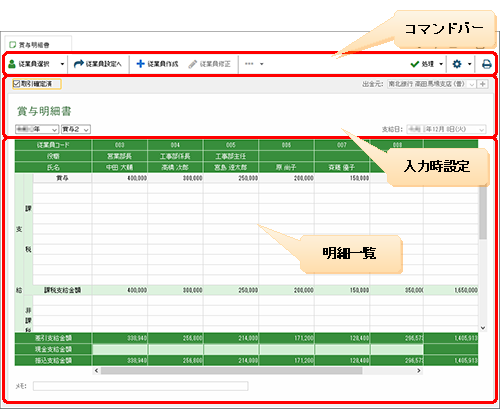
●コマンドバー
|
ボタン |
概要 |
||||||||||||||||||
|
[従業員選択] [選択解除] |
通常は[従業員選択]ボタンが表示され、従業員選択中は[選択解除]ボタンが表示されます。 [従業員選択]ボタンをクリックすると[従業員選択]ダイアログが表示されます。[従業員設定]ダイアログでは、明細一覧に表示する従業員を選択することができます。 [選択解除]ボタンをクリックすると、選択が解除されます。 ▼をクリックすると次のボタンが表示されます。
|
||||||||||||||||||
|
[従業員設定へ] |
クリックすると、[従業員設定]ウィンドウが表示されます。 |
||||||||||||||||||
|
[従業員作成] |
クリックすると、[従業員設定]ウィンドウに新しい従業員を登録するためのダイアログが表示されます。 |
||||||||||||||||||
|
[従業員修正] |
クリックすると、表示されるダイアログで明細一覧で選択中の列の従業員を修正することができます。 |
||||||||||||||||||
|
|
クリックすると、次のボタンが表示されます。
|
||||||||||||||||||
|
[処理] |
クリックすると、次のボタンが表示されます。
[賞与明細書]ウィンドウでは「前回データ読込」という名称になります。前回支給の明細を読み込んで明細一覧に表示します。
表示中の明細の内容を取引として登録します。確定すると、登録した支給回の[取引確定済]にチェックが付きます。 |
||||||||||||||||||
|
|
クリックすると、次のボタンが表示されます。
[健康保険の内訳設定]ダイアログを表示します。従業員ごとに健康保険の内訳(基本保険と特定保険)を入力できます。 |
||||||||||||||||||
|
|
クリックすると、[印刷]ダイアログが表示されます。 |
●入力時設定
|
項目 |
概要 |
|
[取引確定済] |
表示中の明細が、取引として登録されているかどうかを示す項目です。 チェックが付いているときは登録済みであることを、チェックが付いていないときは未登録であることを示しています。また、登録後にチェックを外すと、右隣に「[要確定]」という文字が表示されます。 この状態は、コマンドバーの[処理]ボタンをクリックし、[確定]ボタンをクリックして明細を上書き登録するまで表示され続けます。 |
|
[出金元] |
賞与が引き落とされる口座を選択します。現金支給のときは、「現金」「小口現金」を選択します。
|
|
(支給回) |
賞与明細の支給回を指定します。指定できる支給回数は、年3回までです。 |
|
[支給日] |
入力必須項目です。賞与の支給日を指定します。 賞与明細書では空白になります。 |
●明細一覧
|
項目 |
概要 |
|
[従業員コード] |
[従業員設定]ウィンドウの[基本]ページに登録されている従業員の[従業員コード]が表示されます。 |
|
[役職] |
[従業員設定]ウィンドウに登録されている従業員の[役職]が表示されます。 |
|
[氏名] |
[従業員設定]ウィンドウに登録されている従業員の[氏名]が表示されます。一覧右端の列には、支給対象の全従業員の人数が表示されます。 |
|
(各明細項目) |
賞与明細ごとの支給・控除項目が表示されます。一般的な支給・控除項目は初期設定で用意されていますが、未使用の欄に新しく支給・控除項目を作成することもできます。一覧右端の列には、その支給・控除項目の合計が表示されます。 |
|
[差引支給金額] |
支給・控除項目に入力された金額の合計が表示されます。この項目は修正できません。 |
|
[現金支給金額] |
現金で支給する金額を入力します。 |
|
[振込支給金額] |
「[差引支給金額]-[現金支給金額]」の結果が表示されます。この項目は修正できません。 |
|
[メモ] |
支給回ごとに、最大36文字までのメモを入力できます。印刷されるので、支給対象の社員に向けた連絡事項などがある場合に利用できます。 |